电脑如何进行文件备份还原?
1、关闭所有杀毒软件后选择“重装系统”进入,等自动检测完电脑配置信息后点击“下一步”继续操作。

2、开始选择系统文件并点击“下一步”继续操作。
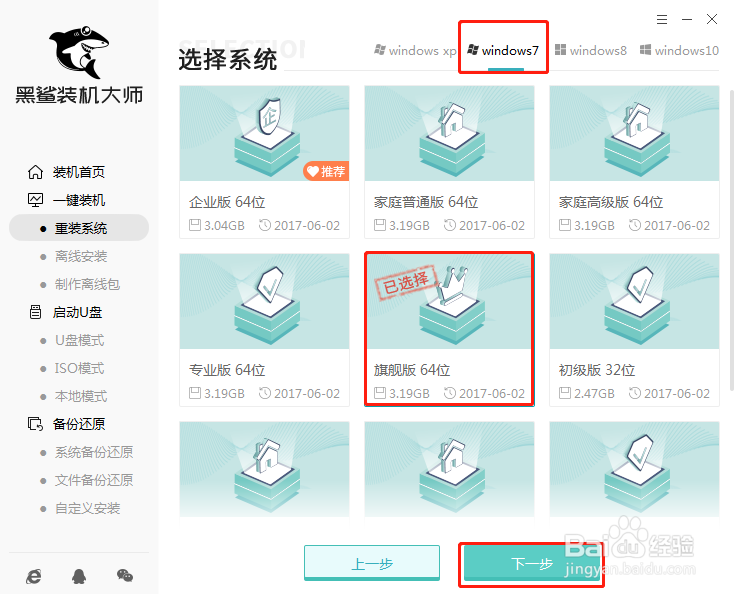
3、自行勾选需要安装的软件,在重装时会一并进行安装。


4、此时开始备份文件。在打开的界面中选择重要的文件进行备份并“开始安装”系统。

5、电脑开始下载系统文件并部署环境,全程无需手动进行操作。

6、开始“立即重启”电脑并选择“HeiSha PE”模式回车进入。


7、电脑开始自动安装win7系统,安装完成后“立即重启”电脑。


8、经过多次重启部署安装,最后进入重装完成的win7桌面,此时文件也就成功备份了。

1、再次打开以下界面,在“文件备份还原”下选择需要还原的系统文件并点击“还原文件”。
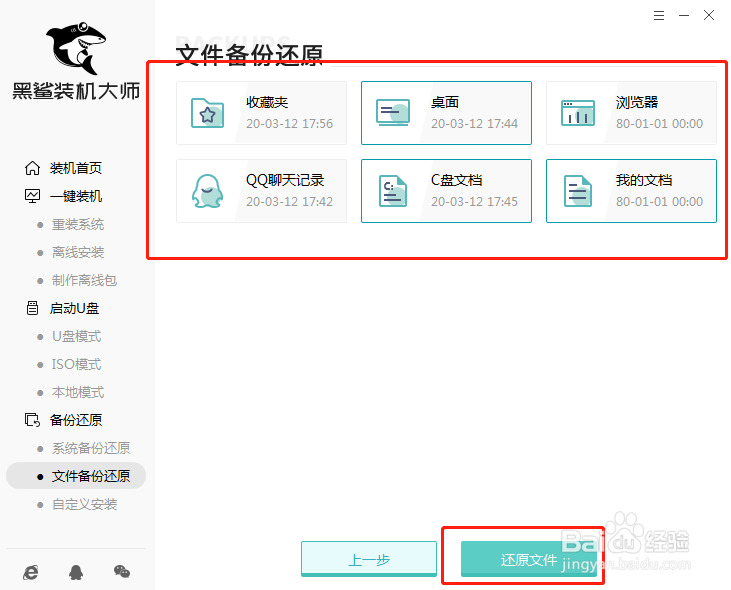
2、电脑开始自动进行还原文件,全程无需手动操作。

3、经过一小会时间文件还原成功,大家可以点击“查看备份”找到文件的位置。
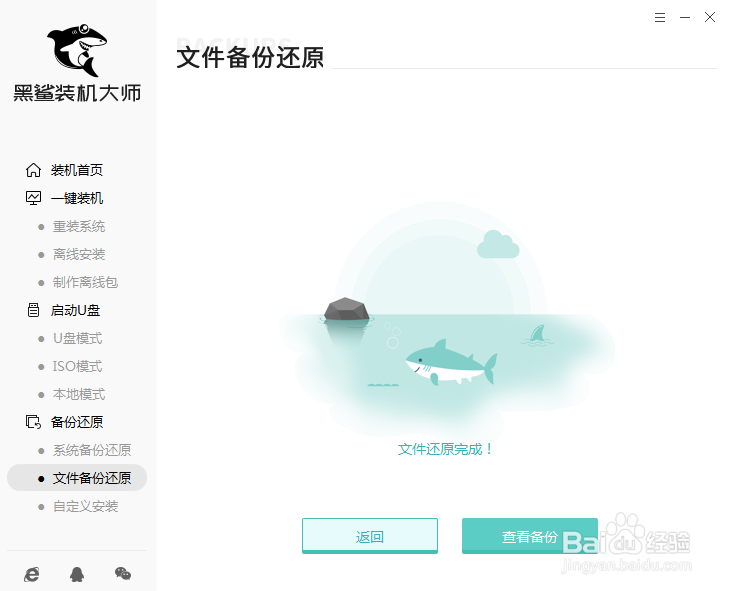
4、此时文件就成功还原了,你学会了吗?

声明:本网站引用、摘录或转载内容仅供网站访问者交流或参考,不代表本站立场,如存在版权或非法内容,请联系站长删除,联系邮箱:site.kefu@qq.com。
阅读量:149
阅读量:71
阅读量:85
阅读量:21
阅读量:47